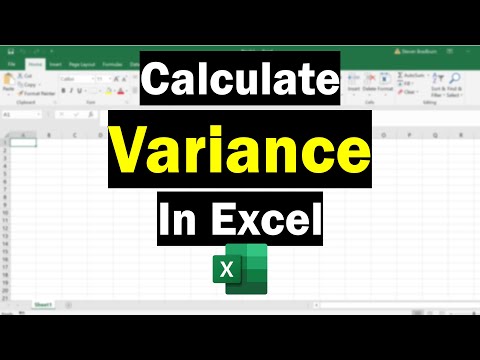
Conţinut
- Calcularea răspândirii datelor dvs. utilizând variația și abaterea standard
- Rezumarea datelor: tendință centralizată și răspândire
- Formula de deviere standard și variație
- Eșantion sau populație?
- Utilizarea formulei standard de deviere în Excel
- Cum se calculează variația în Excel
Calcularea răspândirii datelor dvs. utilizând variația și abaterea standard
Un eșantion de date este adesea rezumat folosind două statistici: valoarea medie și o măsură a răspândirii acesteia. Variatia si abaterea standard sunt ambele masuri ale raspandirii. Există mai multe funcții în Excel pentru a calcula variația și abaterea standard. Mai jos, vă vom explica cum să decideți care să folosiți și cum să găsiți variația în Excel.
Instrucțiunile din acest articol se aplică pentru Excel 2019, 2016, 2013, 2010, 2007, Excel pentru Microsoft 365 și Excel Online.
Rezumarea datelor: tendință centralizată și răspândire
Tendința centrală vă spune unde este mijlocul datelor sau valoarea medie. Unele măsuri comune ale tendinței centrale includ media, mediana și modul.

Răspândirea datelor înseamnă cât diferă rezultatele individuale față de medie. Cea mai simplă măsură de răspândire este intervalul, dar nu este foarte utilă, deoarece tinde să crească în timp ce probați mai multe date. Variația și abaterea standard sunt măsuri de răspândire mult mai bune. Varianța este pur și simplu abaterea standard pătrată.
Formula de deviere standard și variație
Atât abaterea standard, cât și variația sunt o modalitate de a măsura cât de departe, în medie, fiecare punct de date este de la medie.
Dacă le-ai calcula de mână, ai începe să găsești media tuturor datelor tale. Apoi, veți găsi diferența dintre fiecare observație și medie, pătrați toate aceste diferențe, adăugați-le toate împreună, apoi împărțiți după numărul de observație.
Aceasta ar da variația, un fel de medie pentru toate diferențele pătrate. Luând rădăcina pătrată a variației este un mod de a corecta faptul că toate diferențele au fost pătrate. Aceasta se numește abaterea standard și este ceea ce veți folosi de obicei pentru a măsura răspândirea datelor. Dacă acest lucru este confuz, nu vă faceți griji, tocmai de aceea vom face Excel să facem calculele reale.
Eșantion sau populație?
Adesea, datele dvs. vor fi un eșantion preluat de la o populație mai mare. Vrei să folosești acel eșantion pentru a estima variația sau abaterea standard pentru populația în ansamblu. În acest caz, în loc să se divizeze la numărul de observații (n) împărțiți n-1. Aceste două tipuri diferite de calcul au funcții diferite în Excel:
- Funcții cu P: Dă abaterea standard pentru valorile reale introduse. Ei presupun că datele dvs. reprezintă întreaga populație (împărțind pe n).
- Funcții cu un S: Dă abaterea standard pentru o întreagă populație, presupunând că datele dvs. sunt un eșantion preluat de la acestea (împărțind pe n-1). Acest lucru poate fi confuz, deoarece această formulă vă oferă variația estimată pentru populație; S indică setul de date este un eșantion, dar rezultatul este pentru populație.
Utilizarea formulei standard de deviere în Excel
Pentru a calcula abaterea standard în Excel, urmați acești pași.
-
Introduceți-vă datele în Excel. Înainte de a putea utiliza funcțiile statistice în Excel, trebuie să aveți toate datele într-un interval Excel: o coloană, un rând sau o matrice de grup de coloane și rânduri. Trebuie să puteți selecta toate datele fără a selecta alte valori.
Pentru restul acestui exemplu, se presupune că datele dvs. sunt în intervalul A1: A20.
-
Dacă datele dvs. reprezintă întreaga populație, introduceți formula "= STDEV.P (A1: A20)"În mod alternativ, dacă datele dvs. sunt un eșantion dintr-o populație mai mare, introduceți formula"= STDEV.P (A1: A20).’
Dacă utilizați Excel 2007 sau o versiune anterioară sau doriți ca fișierul dvs. să fie compatibil cu aceste versiuni, formulele sunt "= STDEVP (A1: A20)," dacă datele dvs. sunt întreaga populație; "= STDEV (A1: A20)", dacă datele dvs. sunt un eșantion dintr-o populație mai mare.
-
Abaterea standard va fi afișată în celulă.
Cum se calculează variația în Excel
Calcularea variației este foarte similară cu calcularea abaterii standard.
-
Asigurați-vă că datele dvs. sunt într-o singură gamă de celule în Excel.
-
Dacă datele dvs. reprezintă întreaga populație, introduceți formula "= VAR.P (A1: A20)"În mod alternativ, dacă datele dvs. sunt un eșantion dintr-o populație mai mare, introduceți formula"= VAR.S (A1: A20).’
Dacă utilizați Excel 2007 sau o versiune anterioară sau doriți ca fișierul dvs. să fie compatibil cu aceste versiuni, formulele sunt: "= VARP (A1: A20)", dacă datele dvs. sunt întreaga populație sau "= VAR (A1) : A20), „dacă datele dvs. sunt un eșantion dintr-o populație mai mare.
-
Varianța pentru datele dvs. va fi afișată în celulă.

